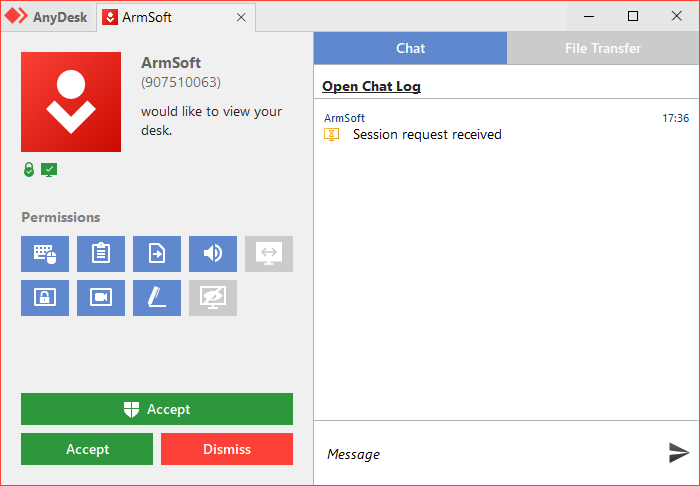ՀԾ-Առևտուր համակարգում ստեղծված է Armsoft Remote Support և AnyDesk ծրագրերի օգնությամբ հեռահար սպասարկում ստանալու հնարավորություն: Ծրագրերը թույլ են տալիս Հայկական Ծրագրեր ընկերության մասնագետին ինտերնետի միջոցով միանալ պատվիրատուի համակարգչին և լուծել համակարգի շահագործման հետ կապված խնդիրը:
Որպեսզի Հայկական Ծրագրեր ընկերության մասնագետը կարողանա միանալ Ձեր համակարգչին, անհրաժեշտ է կատարել հետևյալ քայլերը.
1. Օգնություն ցանկից ընտրել Հեռահար սպասարկումներից որևէ մեկը, օրինակ՝ Armsoft Remote Support

2.Սպասել, մինչև էկրանին հայտնվի Armsoft Remote Support ծրագրի պատուհանը և լրացվեն Your ID և Password դաշտերի արժեքները
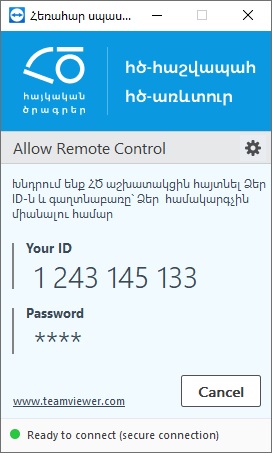
3.Your ID և Password դաշտերի արժեքները հաղորդել սպասարկող մասնագետին
4.Ձեր համակարգչին միանալուն պես, Էկրանի ներքևի աջ անկյունում կառաջանա հետևյալ պատուհանը.
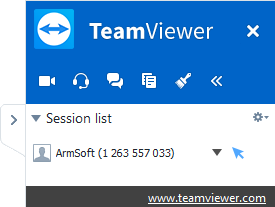
Armsoft Remote Support ծրագրի մասին
Armsoft Remote Support ծրագրը հանդիսանում է TeamViewer 15 ծրագրի կլիենտական մասը: TeamViewer ծրագրի առավելություններն են`
1. Հեռահար սպասարկում առանց ծրագրի տեղադրման
2. Աշխատանքի հեշտություն
3. Firewall-ների հետ աշխատանքի հարմարավետություն: Կարիք չկա կատարել լրացուցիչ աշխատանքներ համակարգչի հասանելիությունն ապահովելու համար: Անհրաժեշտ է միայն ունենալ ինտերնետ
4. Տվյալների գաղտնագրված տեղափոխություն: TeamViewer-ը ներառում է տվյալների ամբողջական գաղտնագրում հիմնված RSA, AES(256 Bit) ստանդարտների վրա
5. Տեղափոխվող պատկերի որակի օպտիմիզացում` կախված ինտերնետի արագությունից
6. Ֆայլերի տեղափոխության հնարավորություն
7. Սպասարկողի և պատվիրատուի միջև հաղորդակցվելու հնարավորություն (հաղորդագրություններ (chat), աուդիո-վիդեո կապ)
AnyDesk
1. Ծրագիրն ակտիվացնելու դեպքում էկրանին հայտնվում է պատուհան, որտեղ գեներացված This Desk դաշտի արժեքն անհարժեշտ է հաղորդել սպասարկող մասնագետին․
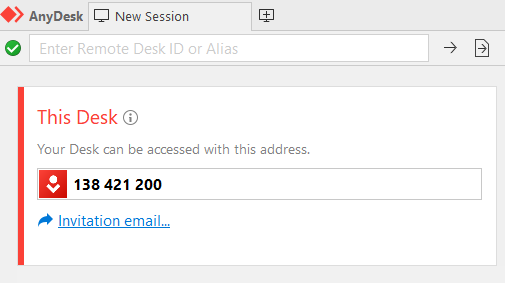
2․ Հեռահար միանալու թույլատվության հայտը ստանալուց հետո անհրաժեշտ է ընդունել այն սեղմելով Accept կոճակը